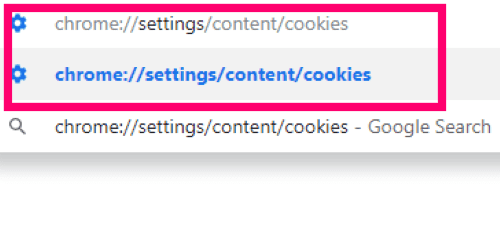Cookies zijn heerlijk, behalve als ze op uw computer staan. Websites gebruiken cookies om kleine stukjes informatie op uw systeem op te slaan, of het nu gaat om inloggegevens, verschillende pagina-instellingen of een sessie-ID. De meeste hiervan zijn onschadelijk en besparen u zelfs tijd, zodat u niet elke keer dat u deze bezoekt op elke website hoeft in te loggen.
Veel mensen willen deze echter liever niet op hun computer hebben staan. Natuurlijk kun je ze op verschillende manieren handmatig verwijderen, zoals alleen specifieke verwijderen cookies van geselecteerde websites of het wissen van uw browsergeschiedenis, cachegeheugen en cookies in uw instellingen menu.
Waarom zouden we dit echter moeten doen? Als we niet willen dat Chrome deze weetjes opslaat, dan zou het een simpele zaak moeten zijn om het een dikke pluim te vertellen NEE. Chrome was lange tijd de enige browser waarbij je het niet zo kon instellen dat alle cookies zouden verdwijnen als je de browser volledig afsluit. Gelukkig is er nu een manier om Google Chrome cookies te wissen bij het afsluiten.
Open Chrome en typ het volgende in de adresbalk (en druk vervolgens op de "Binnenkomen" knop) om het juiste venster in uw instellingen te openen:
chrome://settings/content/cookies
De eerste optie is om "Sites toestaan om cookiegegevens op te slaan en te lezen." U kunt dit uitschakelen. Veel sites zullen u dan echter niet toestaan in te loggen en vele zullen niet correct worden weergegeven. Ik raad aan om het ingeschakeld te laten.
De volgende optie is het geldschot. Naast "Bewaar lokale gegevens alleen totdat u uw browser afsluit", draai de schuif naar rechts om deze in te schakelen.
Als u dit inschakelt, zijn alle cookies die tijdens het browsen door Chrome worden verzameld, verwijderd zodra u de browser volledig sluit. Onthoud... u zult zich moeten aanmelden bij alle websites die u regelmatig bezoekt telkens wanneer u Chrome in de toekomst start terwijl deze instellingen zijn ingeschakeld.
Met de vierde optie op dezelfde pagina kunt u via Chrome alle cookies die momenteel op uw computer staan, bekijken. Klik daar en doorloop de lijst. Je kunt op een ervan klikken en veel meer informatie ontvangen, waaronder wat – precies – het daar doet, wanneer het daar is geplaatst en meer. Er is ook een kleine prullenbak naast elk, waarmee u ze handmatig kunt verwijderen als u dat wilt.
Onder deze optie ziet u een sectie met de titel "Blok." Hiermee kunt u websites van uw keuze toevoegen aan een blokkeerlijst, waardoor er nooit meer cookies van die specifieke website op uw computer kunnen worden opgeslagen.
De volgende optie heet "Wissen bij afsluiten." Dit wijkt een beetje af van onze geldopname eerder in dit artikel. Het zal niet elke cookie van Chrome wissen bij het afsluiten. U kunt echter sites aan dit gedeelte toevoegen, waardoor Chrome alleen de cookies van die exacte sites wist.
Als laatste hebben we de "Toestaan" sectie. Als je eerder in het spel ervoor hebt gekozen om alle cookies te blokkeren (ook al wordt dit niet aanbevolen), dan kun je hier sites als uitzonderingen toevoegen. Dit kan uw bank, uw school of zelfs uw werk zijn.
Veel plezier met browsen!